联想YOGA 700笔记本电脑怎么重装系统图解
- 分类:教程 回答于: 2023年03月19日 12:36:00
工具/原料:
系统版本:windows10系统
品牌型号:联想YOGA 700
软件版本:小白一键重装系统2320
联想YOGA 700笔记本电脑怎么样:
联想YOGA 700笔记本电脑是一款中高端的产品,它有着优秀的做工、高性能的处理器、灵活的变换模式、适合办公的屏幕、键盘和续航等特点。
联想YOGA 700的优点:
- 轻薄、灵活、高性能的设计,可以根据需要变换成四种模式,适合不同的场景和需求;
- 做工优秀、质感出色、颜值高,有联想品牌提供的一线产品质量和保障;
- 屏幕、键盘、续航等方面都更适合办公使用,屏幕色域覆盖高,键盘手感舒适,续航时间长;
联想YOGA 700的缺点:
- 价格会比同配置稍高一些,性价比不是很高;
- 键盘部分没有独立显卡和额外的电池,组合成笔记本形态时,性能不如传统笔记本;
- 处理器方面没有跟上最新的技术发展,每代同频性能相差很少,难以满足更高的需求;
总之,它的价格会比同配置稍高一些,但是也有联想品牌提供的一线产品质量和保障。如果你需要一个轻薄、多功能、稳定的笔记本电脑,那么联想YOGA 700笔记本电脑是一个不错的选择。如果你已经是联想YOGA 700电脑用户,刚好也有重装系统的需求,那么就可以参照下面的文章内容进行重装!

联想YOGA 700笔记本重装系统步骤:
方法一:使用联想自带的恢复重置功能
适合用户想要恢复到最初状态,或者忘记了系统密码,或者系统严重损坏无法正常启动等情况。具体的操作如下:
1、进入电脑恢复界面
将联想YOGA 700电脑强制关机,找一根卡针,插入笔记本的一键恢复小孔(不同笔记本恢复孔的位置不一样),进入Novo Button Menu,按下方向键选择,并回车System Recovery选项。

没有卡针通用方法
重新开启电脑,当进入开机画面时,按住开机键不松开,按10秒左右,强制关闭电脑,重复两次以上,直到电脑显示“正在准备自动修复”,等待进入到恢复界面。
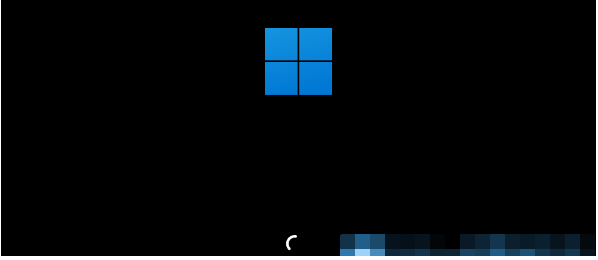
2、进入到恢复界面后开始操作
等待进入修复界面 - 查看高级选项 - 疑难解答。
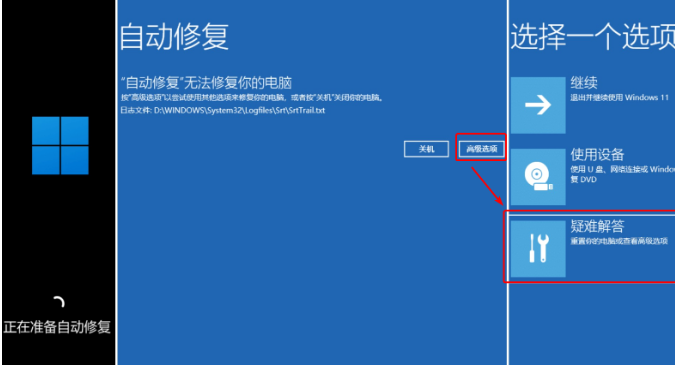
点击重置此电脑 - 删除所有内容 - 本地重新安装。

针对工作区设置选择是 - 仅限安装了Windows 的驱动器 - 仅删除我的文件。
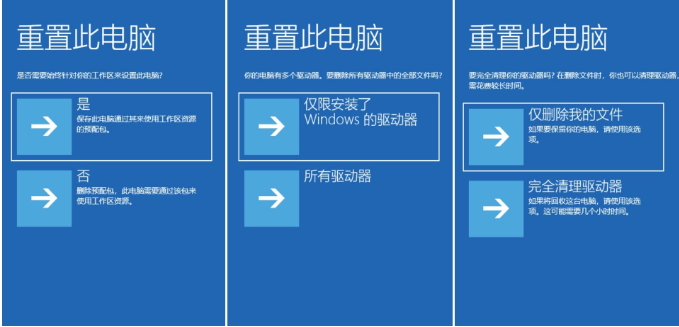
点击重置后,期间可能会重启多次,等待系统重置此电脑完成即可。

注意事项:如果提示无法重置,或者重置后问题依旧,说明遇到了靠电脑自己无法修复的故障,可以尝试方法二的借助u盘重装系统解决。
方法二:使用u盘重装系统(电脑不能进系统的情况也适用)
适合用户想要安装最新版本的Windows 10,或者想要自定义安装选项,或者想要清除所有数据和程序,或者想修复原来系统的故障问题的情况等。具体的操作步骤如下:
1、下载安装小白工具并插入u盘
找到能联网的电脑下载安装小白一键重装系统工具并打开,插入1个8g以上的空白u盘,进入制作系统模式。(这里推荐大家使用小白装机工具,官方下载入口:小白系统官网)
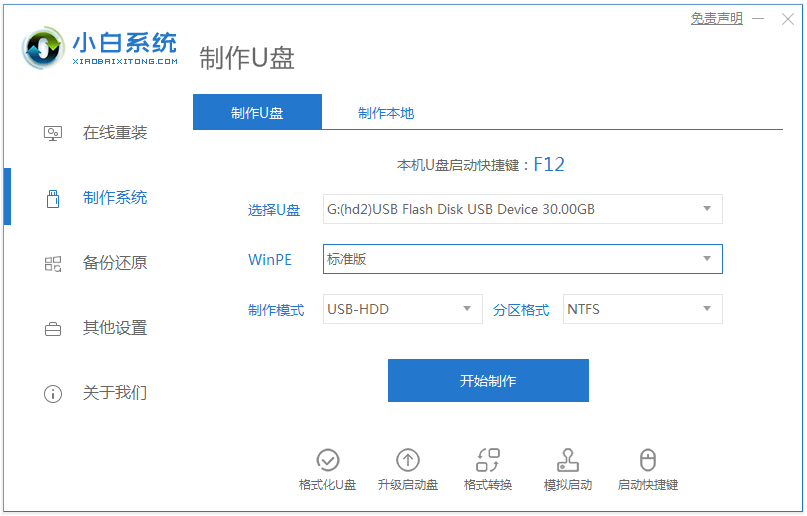
2、制作u盘启动盘
在制作系统栏目,选择需要的windows系统,点击开始制作u盘启动盘。
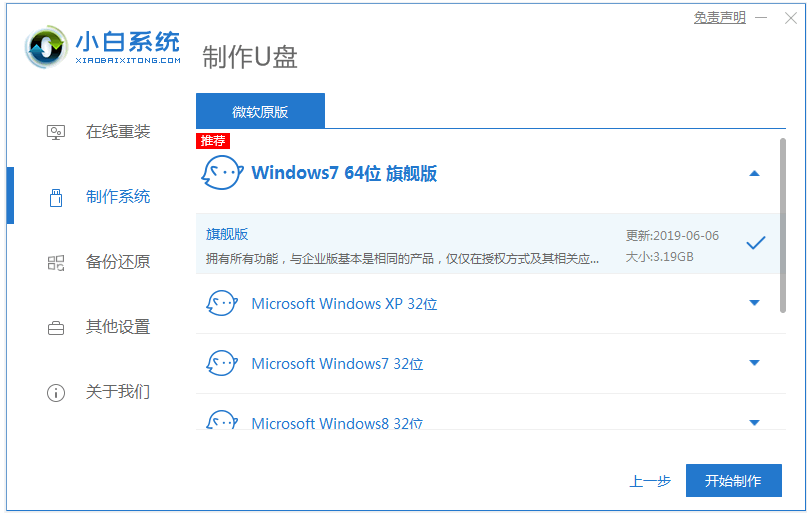
3、查看电脑开机启动键
u盘启动盘制作完成后,点击快捷键大全,预览需要安装的联想YOGA 700主板的启动热键是什么,再拔除u盘退出。
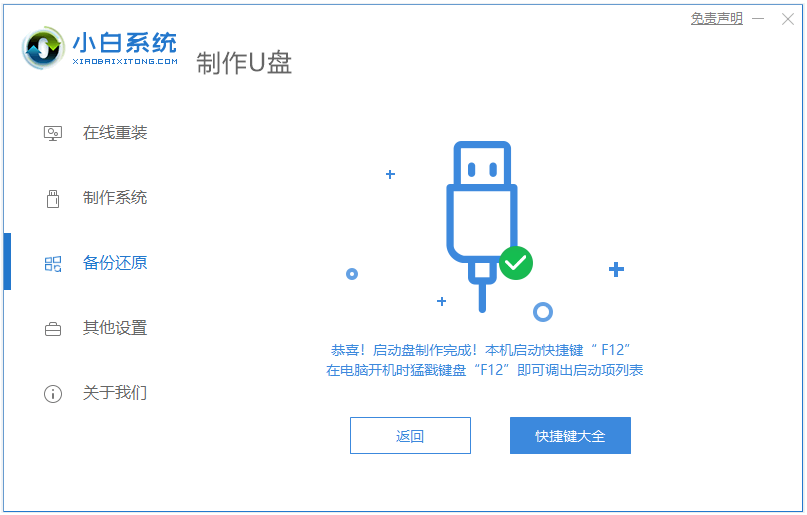
4、启动进入u盘pe系统
插入u盘启动盘进需要安装的联想YOGA 700电脑中,电脑重启并不断按启动热键f12进启动界面,选择u盘启动项进入到第一项pe系统。

5、pe内重装windows系统
来到pe系统桌面,打开小白装机工具,选择需要的windows系统,一般默认安装到c盘。
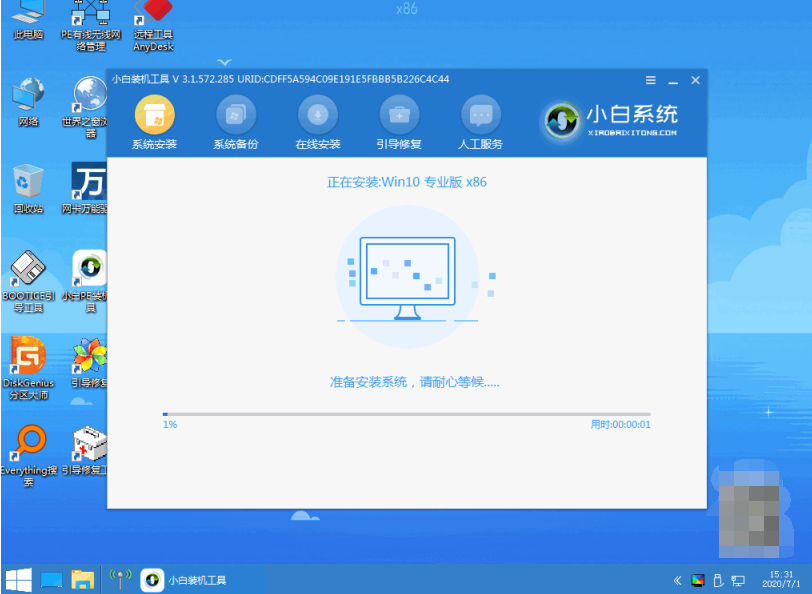
6、重启电脑
当提示安装完成后,需要先拔掉u盘,然后再重启电脑。
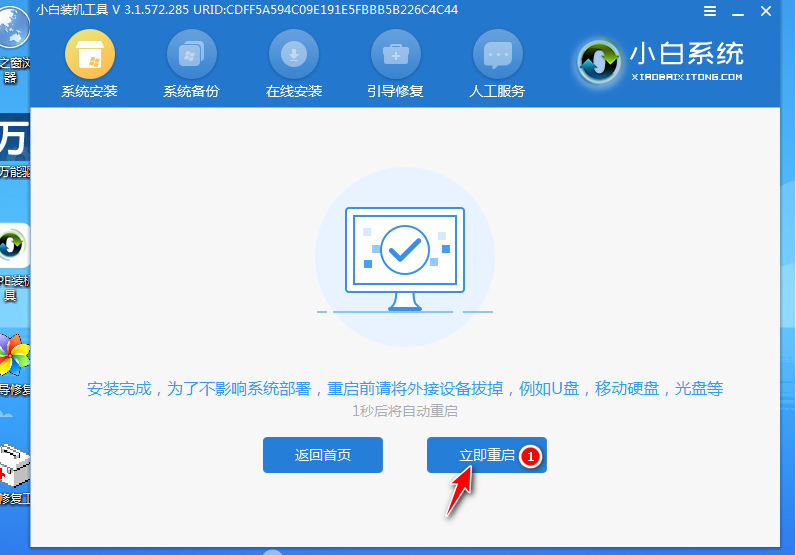
7、进入新系统
期间可能会重启电脑多次,当进入到新系统桌面即安装成功。

注意事项:
1、备份好重要的数据和文件,以免丢失或损坏。比如说照片、视频、文档等等。
2、关闭或卸载所有安全软件,以免干扰重装过程。比如说360安全卫士、金山毒霸等等。
3、确保电源充足或接通电源插座,以免中断造成损坏。如果电池不够用,请及时充电。
总结:
以上便是联想YOGA 700笔记本电脑重装系统的方法步骤,这里使用了两种方法,一个是借助联想电脑自带的重置功能,另一个则是使用小白工具制作u盘重装系统,操作都不难。有需要的小伙伴可参照教程操作。
 有用
61
有用
61


 小白系统
小白系统


 1000
1000 1000
1000 1000
1000 1000
1000 1000
1000 1000
1000 1000
1000 1000
1000 1000
1000 1000
1000猜您喜欢
- 苹果一体机怎么开机2019/08/23
- 小编详解一键重装win7系统2019/01/26
- wifi修改密码,小编教你电脑怎么修改wi..2018/01/13
- 电脑运行慢如何处理的方法..2023/01/18
- 戴尔笔记本如何重装系统2022/09/20
- windows7系统好多U盘不识别怎么处理..2016/11/06
相关推荐
- [全网最全手机号大全]2023/12/18
- 小屁孩xp系统纯净版重装图文教程..2016/12/08
- 详解win11怎样一键还原系统2021/07/01
- 雨木林风一键重装系统如何操作..2023/02/21
- 图片格式转换word2015/06/17
- 小白系统一键重装系统使用方法..2023/04/25




















 关注微信公众号
关注微信公众号





